小伙伴们知道Photoshop CS5如何将多张图片转换为PDF文件吗?今天小编就来讲解Photoshop CS5将多张图片转换为PDF文件的方法,感兴趣的快跟小编一起来看看吧,希望能够帮助到大家呢。
第一步:首先我们打开Photoshop CS5选择【文件】——【自动】——【pdf演示文稿】(如图所示)。
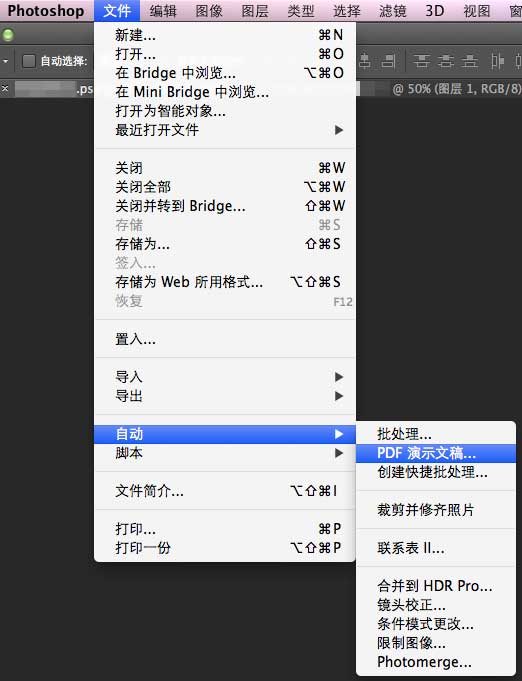
第二步:在该界面选择【浏览】——选择需要编辑的图片(如图所示)。
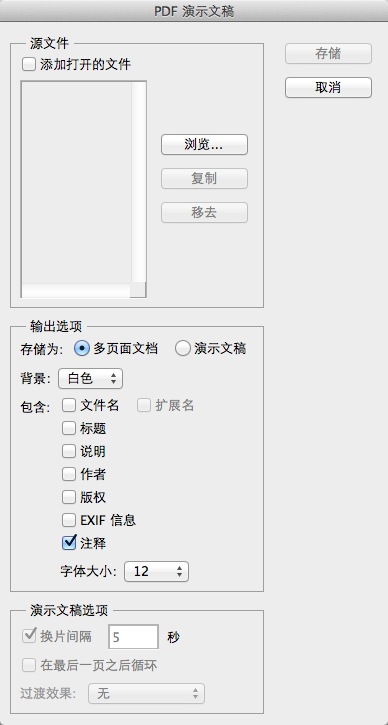
第三步:然后选择【存储】(如图所示)。
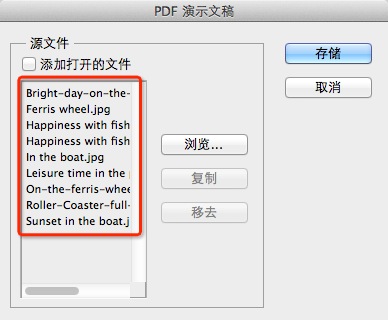
第四步:如有其它需求可选择左侧位置设置相应配置,如设置压缩信息等(如图所示)。
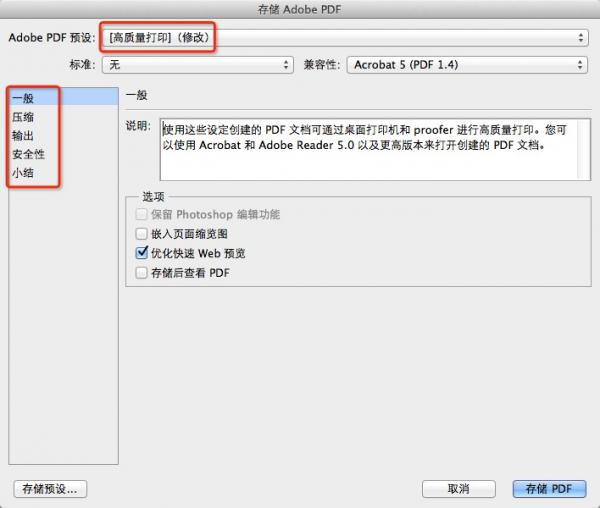
第五步:设置图中压缩分辨率、图像品质、压缩格式等,然后【存储pdf】即可(如图所示)。
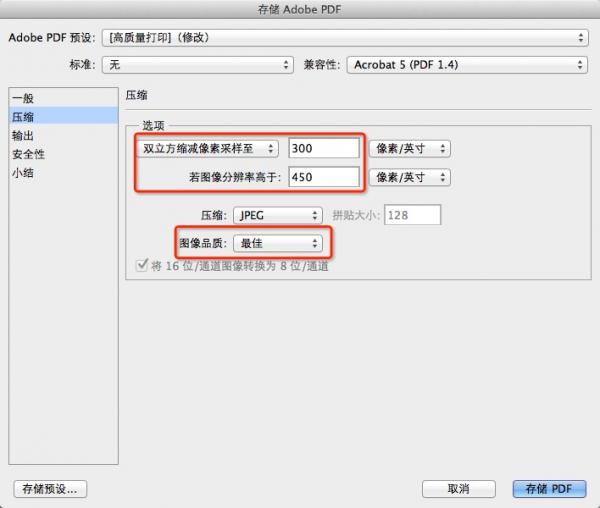
- Ubuntu双系统没有可引导设备的解决方法
- 如何给Ubuntu系统安装Guake终端
- CentOS系统安装JDK8的步骤
- Win7没有声音怎么办?Win7系统声音消失的解决方法
- Win10系统添加自动换壁纸功能的技巧
- Win10 10547系统总是蓝屏重启如何应对?
- Win10系统如何进行节电设置
- Win8.1系统Office 2013序列号过期的解决方法
- Win10退回Win8.1后磁贴出错的修复方案
- Win8.1更新后鼠标间歇性失灵怎么办?
- Linux系统怎么用crontab创建计划任务
- Ubuntu系统如何利用脚本来升级内核
- Win7系统IE设置缺少"使用软件呈现而不使用GPU呈现"选项如何找回?
- 如何在Linux系统中安装OpenOffice
- Win7系统桌面右键菜单不显示怎么办?
- Win7无法同时播放两个声音的应对措施
- Win7注册表实现只查看“项”的步骤
- Win7开启U盘显示“io设备错误”的解决方法
- win7运行在哪?Win7找不到运行怎么办?
- Win10输入法的常用设置介绍
- Win8系统应用商店没有自动更新选项修复方案
- Win10安装完显卡驱动后蓝屏的修复技巧
- 不需要密钥免费激活Win10的方法
- 让Win10系统运行更流畅的优化技巧
- Win8系统修改输入法切换顺序的技巧
- Win7系统U盘无法自动运行怎么办?
- Win8系统关闭显卡硬件加速的步骤
- Win7配置5.1声道的方法
- Win8.1系统不用QQ截图的方法
- Win7查询端口号的技巧